DALL-E 2はOpenAIが開発した、説明テキストを入力するだけでユニークな画像を生成してくれるAIモデルです。公開された途端に、人工知能の分野で大きな反響を呼びました。OpenAIは現在、資本圏でホットな人工知能のリーダー企業であります。彼らは今、もう一つの爆発的に人気なAI製品を持っています。それはChatgptです。
今の時点ではDALL-E 2はすでに非常に使いやすくなっています。次はその最新機能、DALL-E 2の使い方、そしてフル活用するコツと関連問題を詳しくご紹介します。
DALL-E 2とは?基本情報を紹介
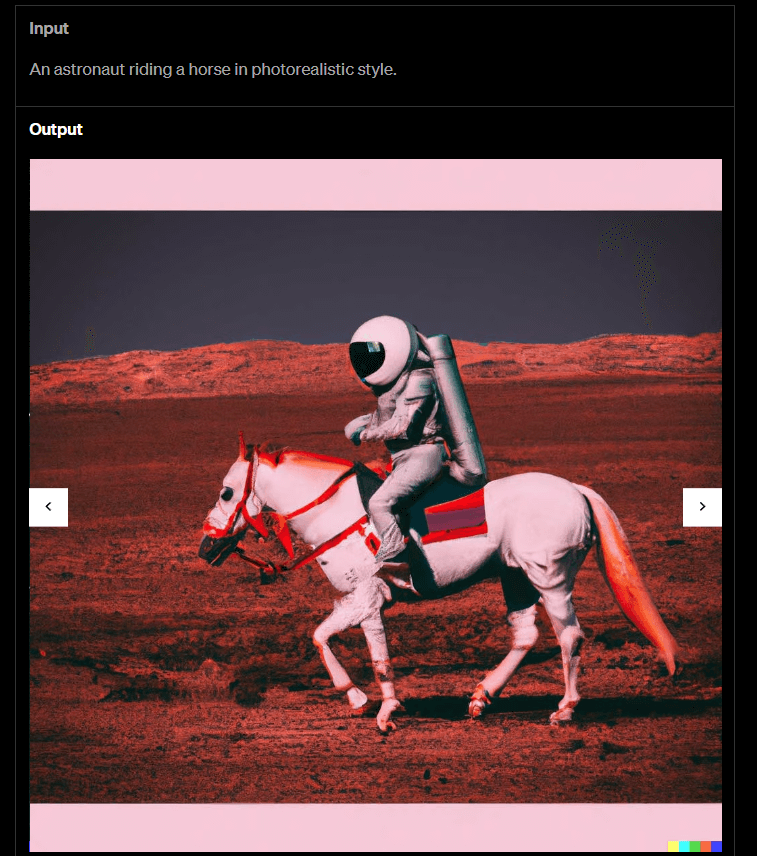
DALL-E 2は2022年4月に公開され、OpenAIが2021年1月に開発した先進的な生成型AIモデルの増強型です。DALL-E 2は、ニューラルネットワークを使用して、ユーザーによるテキスト記述に基づいて、ほぼ任意のオブジェクトやシーンの画像を生成することができる強力なツールです。
「DALL-E」という名前は、アーティストのサルバドール・ダリ(Salvador Dali氏)とアニメキャラクターのウォーリー(Wall-E)を組み合わせたもので、シュールで想像力豊かなイメージを生み出せるモデルの能力を表します。
DALL-E 2というAIモデルは、生成型人工知能の分野における大きなブレークスルーを表し、機械学習がテキスト入力に基づいてリアルで想像力に富んだ画像を作成する上で、大きな潜在力を持っていることを示しています。研究者のたゆまぬ改良につれて、このモデルの利用可能性には限りがほぼありません。

4 月にDALL-E 2がリリースされてから最初の 5 か月間、DALL-E 2 へのアクセスは制限され、予約待ちリストに追加されて長らく待つ必要がありました。 しかし、2022 年 9 月にアクセスが開放され、誰でも OpenAI の公式 Web サイトで登録を完成し、DALL-E 2 を使用できるようになりました。
DALL-E 2の特性と魅力点
このモデルの最も衝撃的な特性の1つは、抽象的な概念や考え方に基づいて画像を生成することです。例えば、「帽子をかぶった緑のボール」という画像を生成することができます。たとえこのオブジェクトが実際には現実世界に存在しなくても。
このモデルは大量の画像とテキストデータセットに対して訓練を行っているため、視覚的な魅力を持ち、提供されたテキストと間違いのない高品質の画像を生成することができます。
このモデルは、かなりも複雑でディテールの多い画像を生成し、複数のオブジェクトやシーンを含む画像を生成することができます。
このモデルの応用シーンは非常に豊富で、個性化された芸術やグラフィックデザインの作成、商品や広告の視覚画像の生成、あるいはビデオゲームの開発支援、科学研究のデータ可視化支援などが含まれています。
DALL-E 2使い方:アカウント作成
まずはアカウント作成の流れを見ましょう。
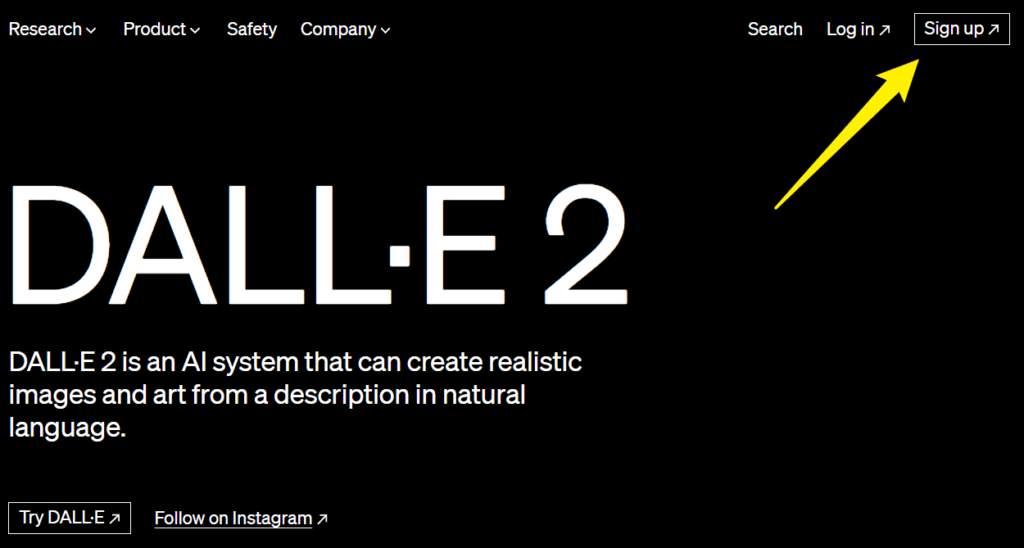
DALL-E 2の公式ページにアクセスし、右上にある「Sign Up」をクリックします。
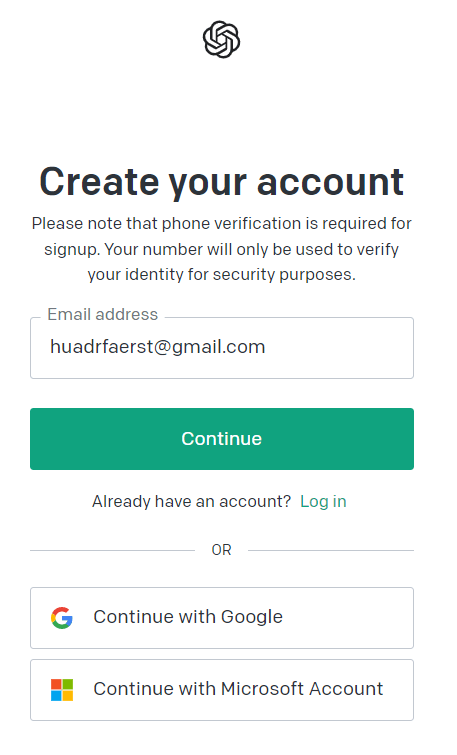
お使いのメールを入力します。
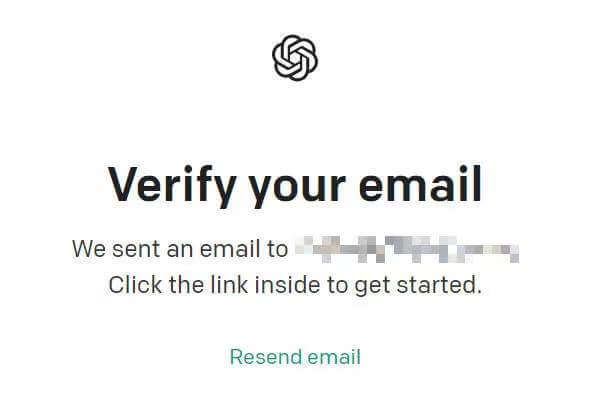
次に、メールボックスを開いて認証メールを通じてメールを認証します。
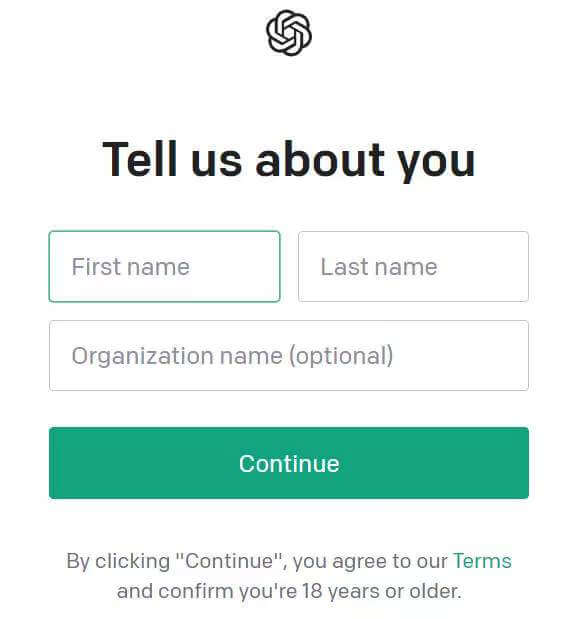
ここに来ると、名前のパートだけを入力すればいいです。
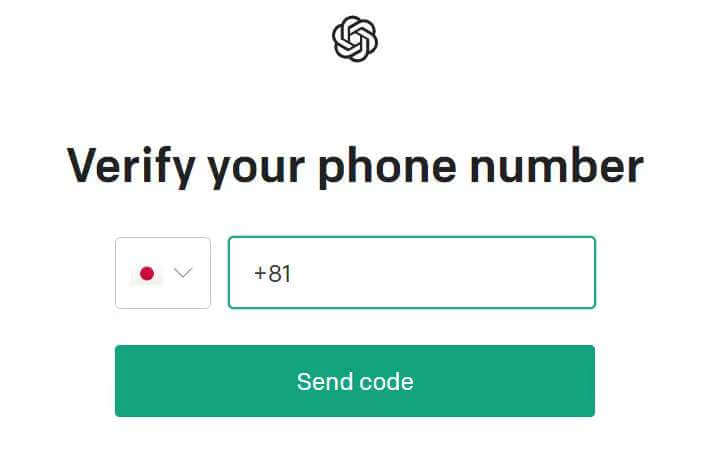
最後は携帯番号を登録して着信してきた認証コードを入力すれば完成です。
DALL-E 2使い方:使用篇
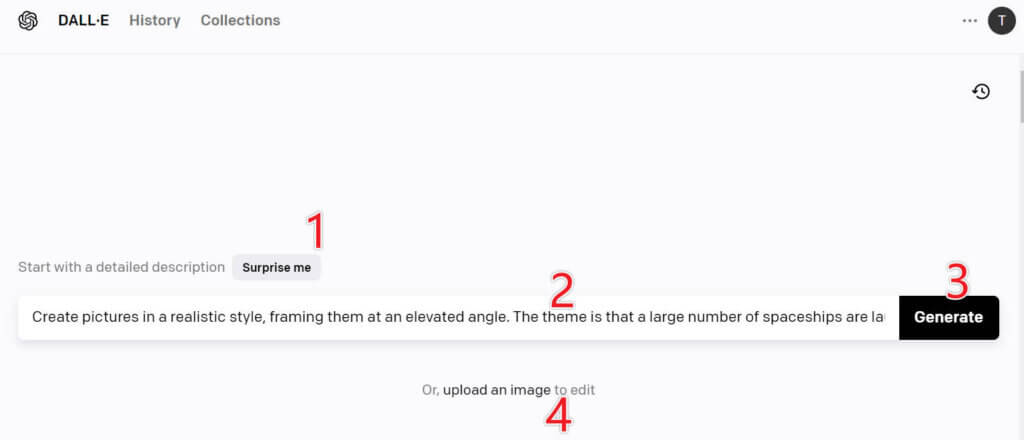
初期化の画面は上記とおりです。基本的に数字2のとこでプロンプト(Prompt、提示)のテキストを入力して数字3の生成ボタンをクリックすればいいです。
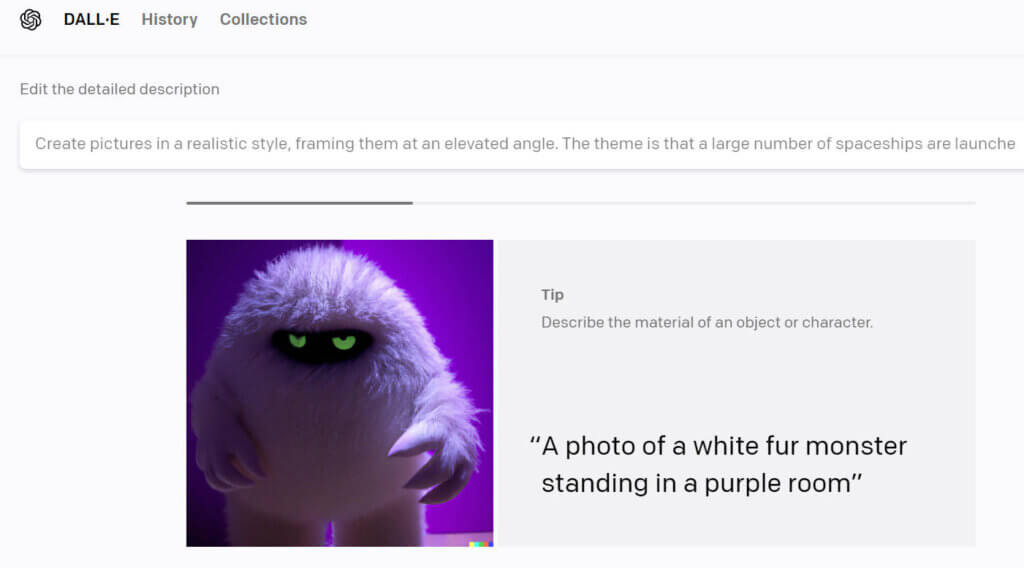
生成行進中のプログレスバーは上の画像のようです。
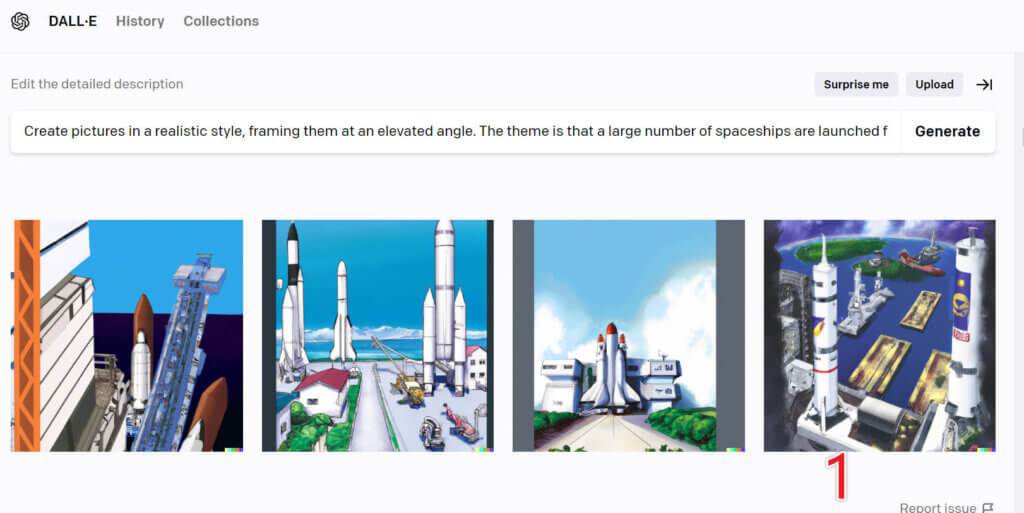
一回の生成結果には四つの画像が提供されます。
ここではテクニックがあり、毎回の生成で出てくる画像が違いますから、気にいった結果に辿るまで、複数回で生成ボタンをクリックしてもいいです。途中でプロンプトテキストを調整しながら生成することもおすすめです。
ここでは数字1の画像を選び、次の操作をやります。
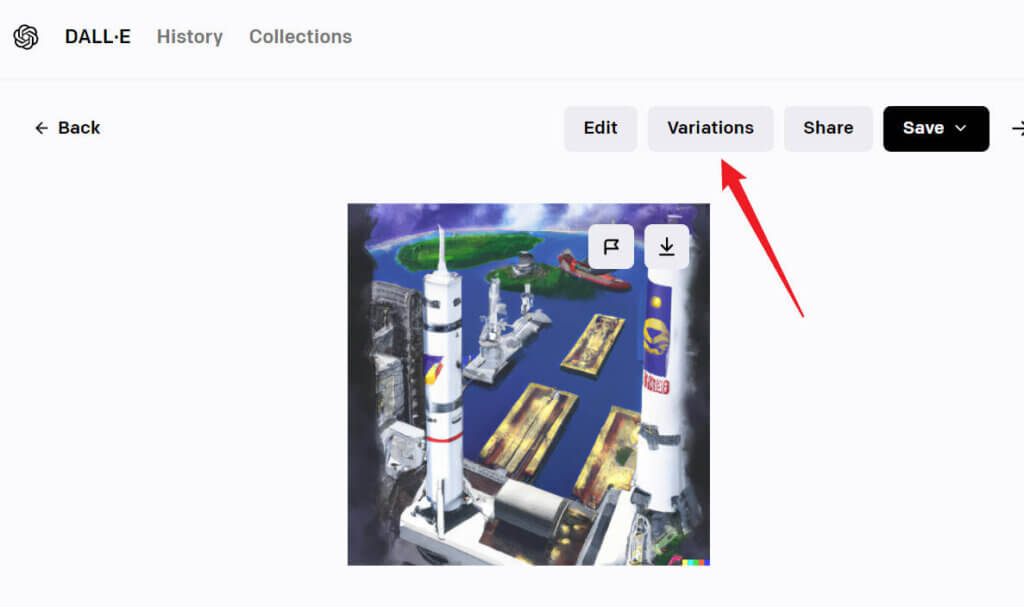
「Variations」のボタンをクリックして、お選びの画像と比べてスタイルと内容にちょっと変化が生じる画像が数枚出てきます。これで選択の余地が大きくなるので便利です。
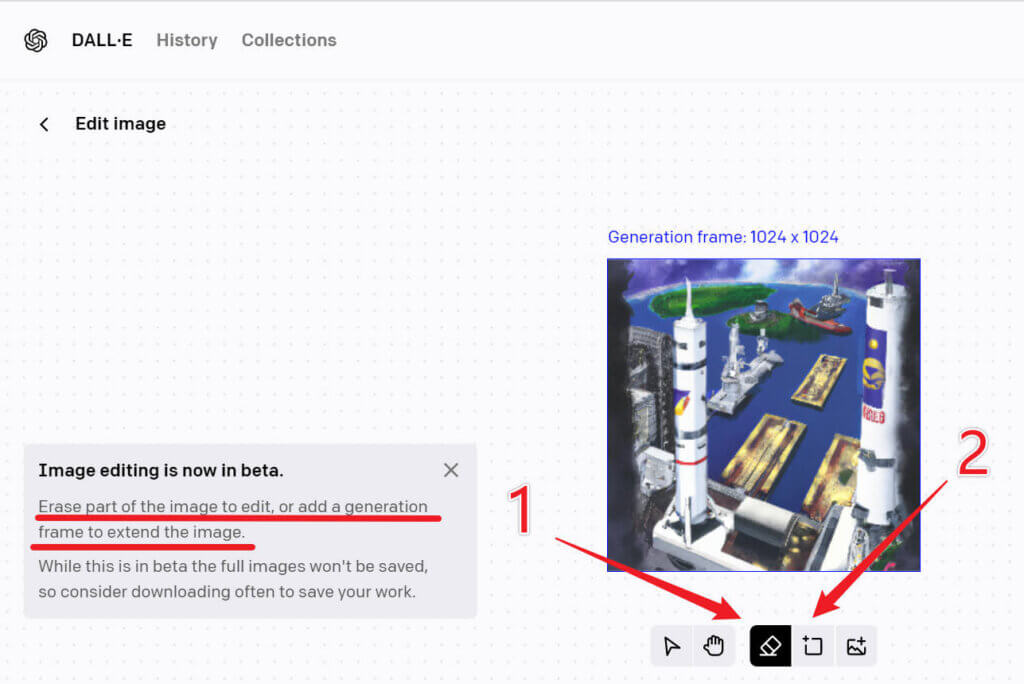
上の画像にある公式説明のように、画像の一部を消去して再生成するか、領域を追加して新しい内容を画像に補填することができます。それぞれ、公式機能紹介の「Inpaint」と「Outpainting」機能に対応してます。
これから数字2のボタンで使える「Outpainting」機能をご紹介します。
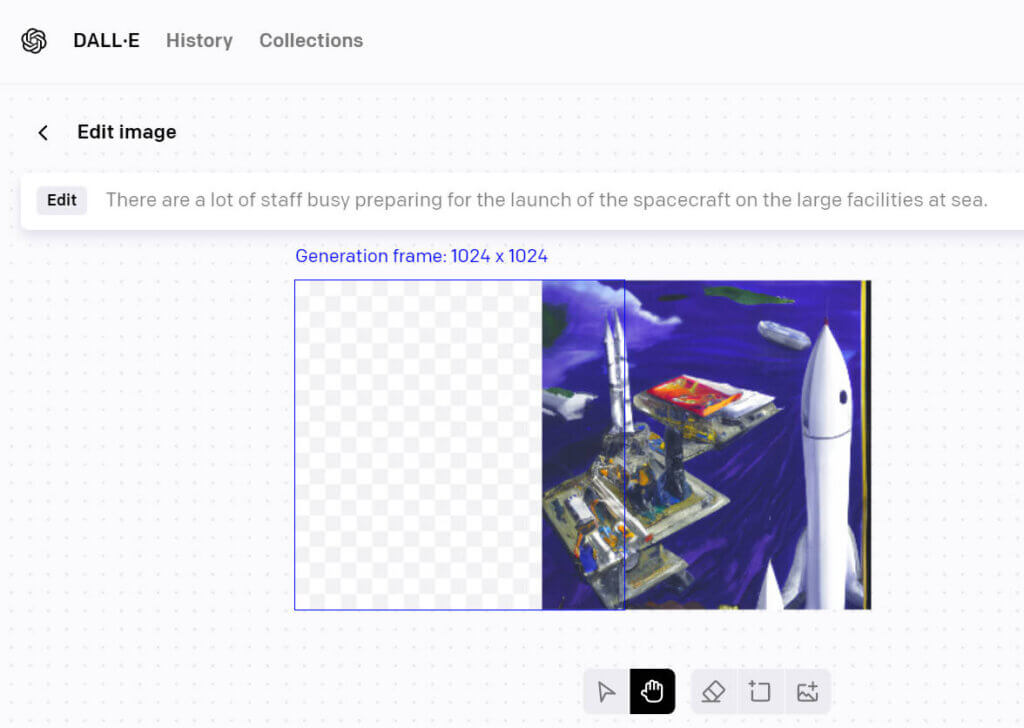
追加したい領域をボックスで指定し、新しいプロンプトテキストで何の内容が欲しいかさらに説明します。
ここでは二つのテクニックがあります。その一は指定の領域を元の画像に重ねながら新しい内容を生成させることです。その二は元の画像の縁部分では内容の延長を妨げる陰影や障害物のような内容がないようにすることです。二点とも自然に見える追加内容を生成するためです。
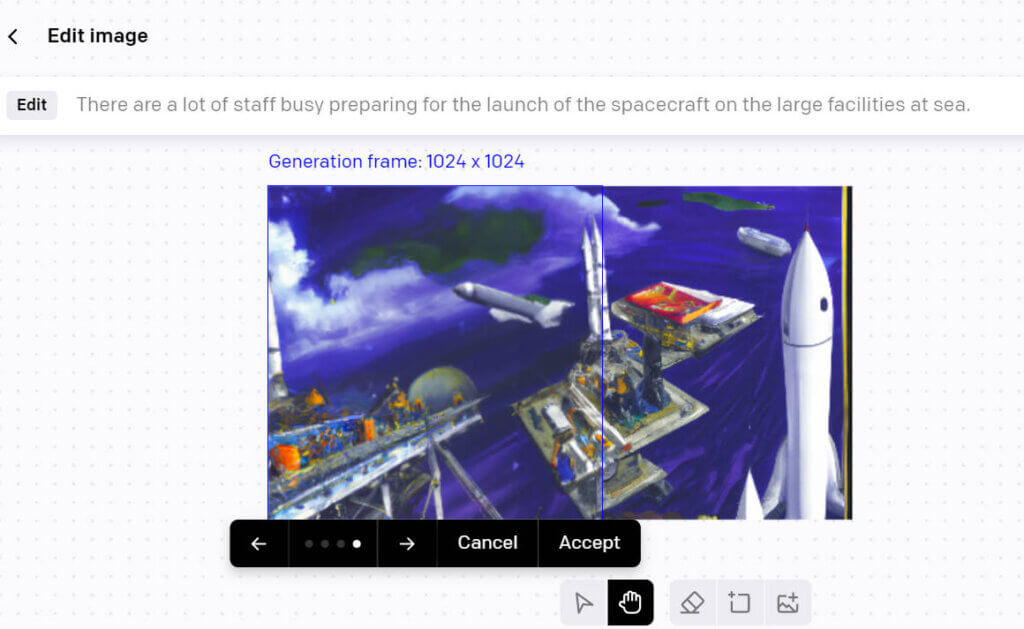
Outpaintingとなる内容には四つの予備があります。矢印マークで気にいったものを決めてから「Accept」をクリックしましょう。
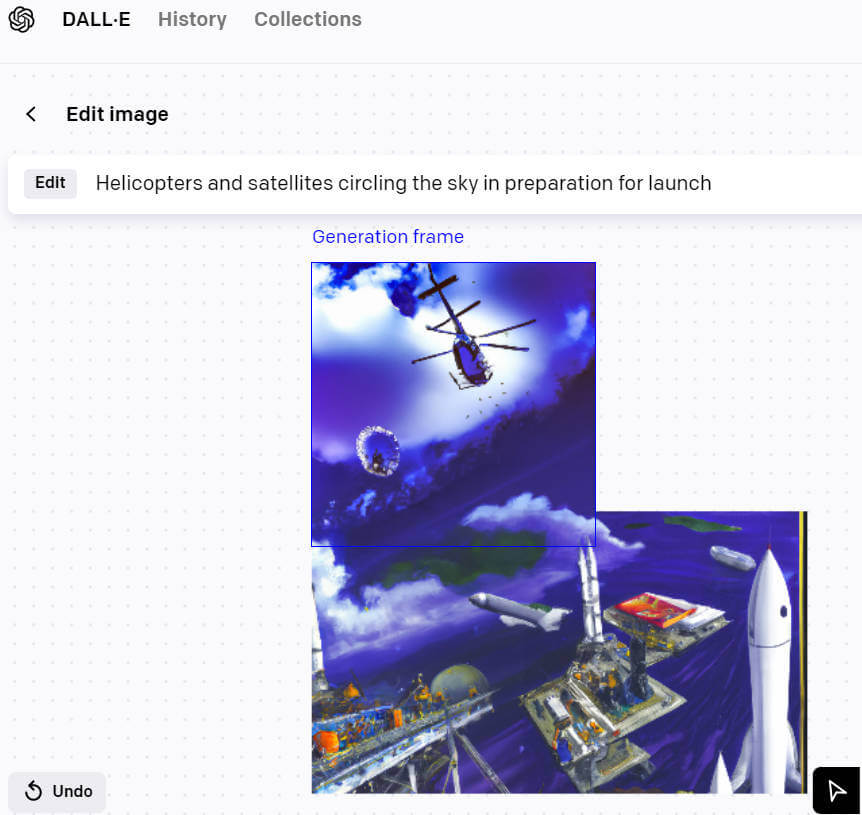
上のほうとか任意の方向へ延長させることが可能です。
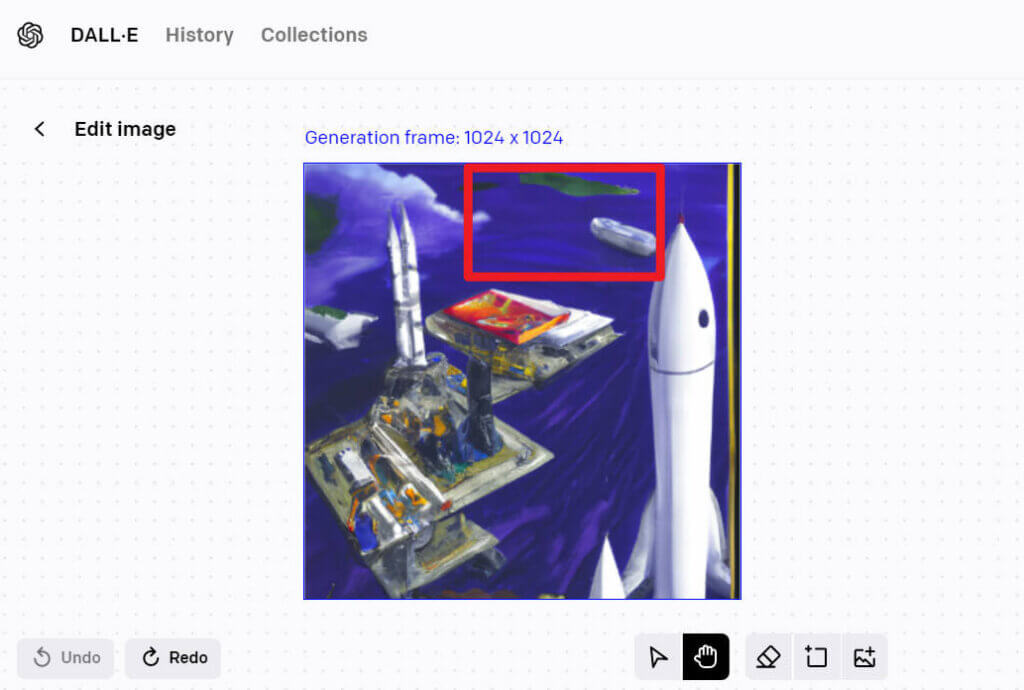
編集モード「Edit Image」で、下のほうにある消しゴムのアイコンをクリックすれば「Inpainting」機能になります。画像に気に入らないパートがあれば、それを消して新しいプロンプトテキストで補填しようとする内容を説明するといいです。
例えば、上記赤いボックスの領域に新しいロケットですり替えたいとします。
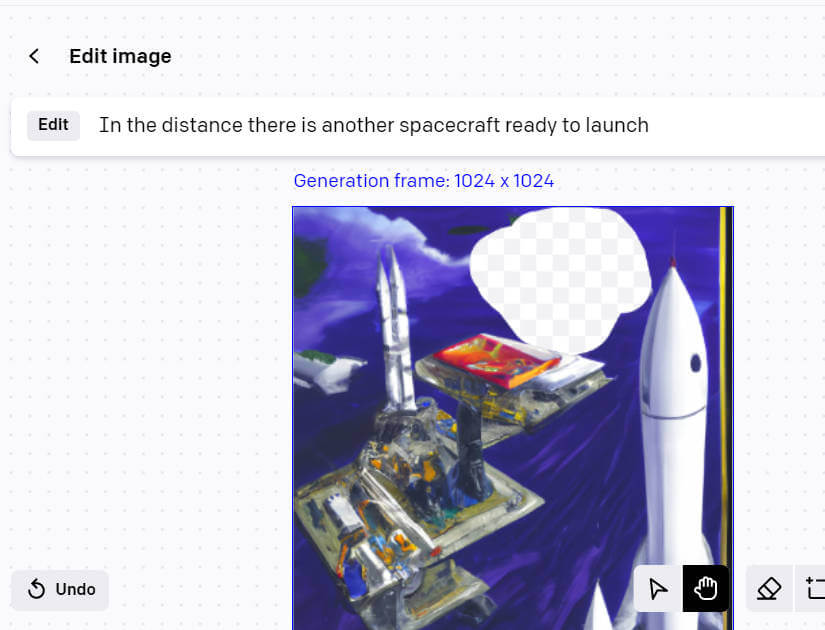
まず消しゴムで元の内容を消します。そしてテキストボックスに新しいプロンプトテキストを入力して生成ボタンをクリックします。
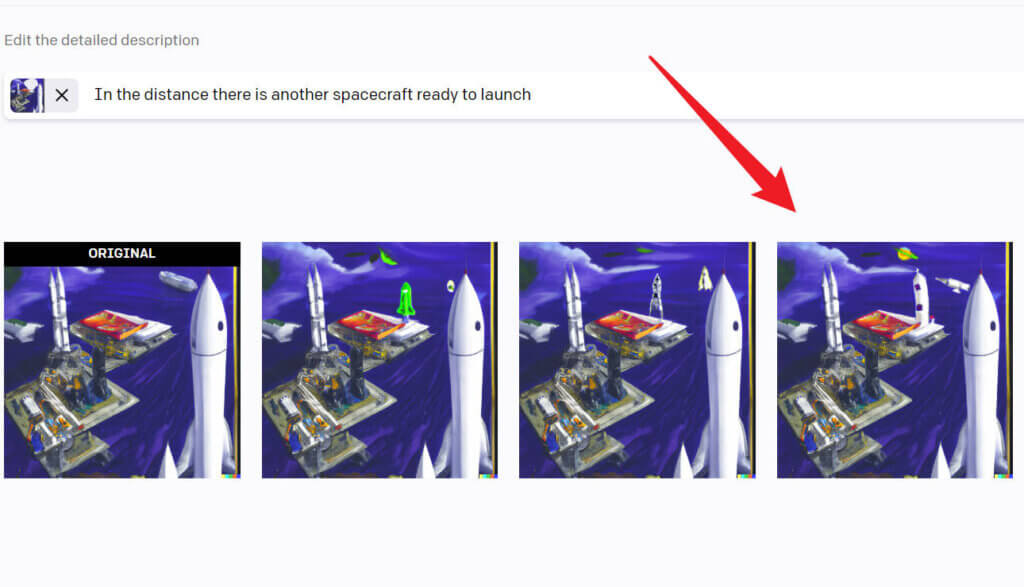
最初に画像を生成するときとは同じように、いくつかの予備画像が入ってきます。

最初に基本機能の紹介で述べたように、画像をアップロードして編集することも可能です。
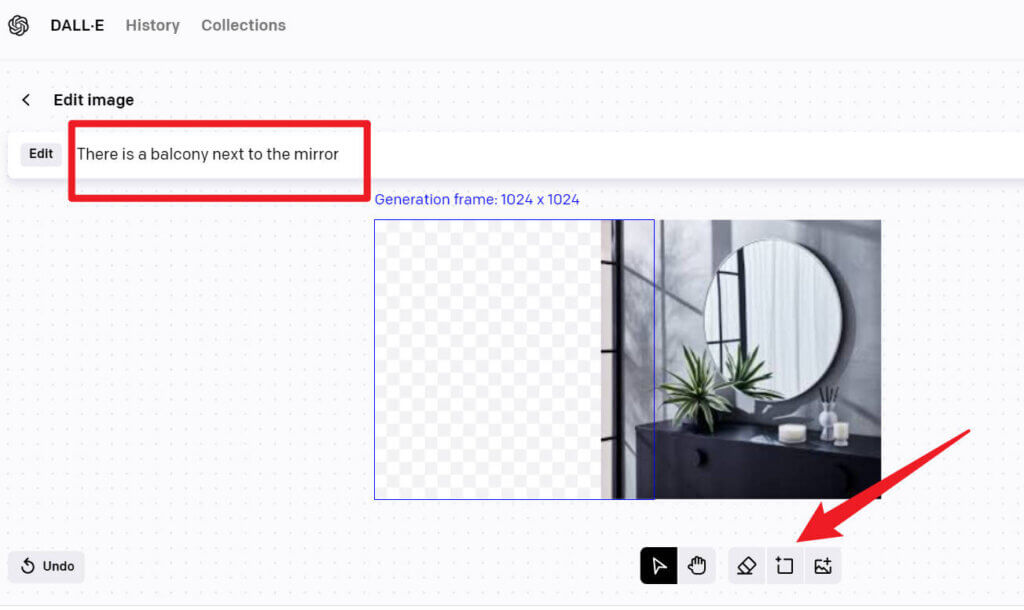
例えば、この鏡の商品画像のとなりにある可能性の高いバルコニーを生成させたいです。Outpainting機能を使ってみました。
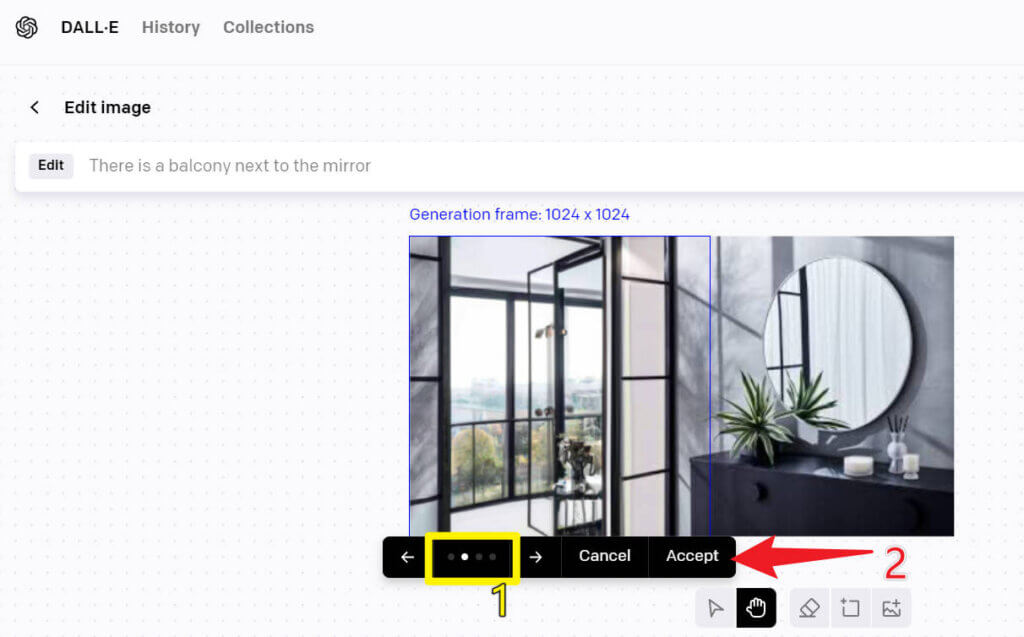
出てくるバルコニーの感じが結構自然でしょう!
DALL-E 2の出力画像をより良いものにするにはどうしたらよいですか?
DALL-E 2の出力画像をより良いものにするために、詳しくて正確な言葉を使いましょう。テキストの説明が詳細かつ正確であればあるほど、DALL-E 2がご想像とおりの画像を生成する可能性が高くなります。明確な言葉を使い、曖昧さを避けましょう。
たとえば、写真のようにリアルな画像を作成する場合は、カメラのモデル、レンズの焦点距離、照明の種類 (「スタジオ照明」、「ソフト照明」、「深い影」など) を含めると役立ちます。
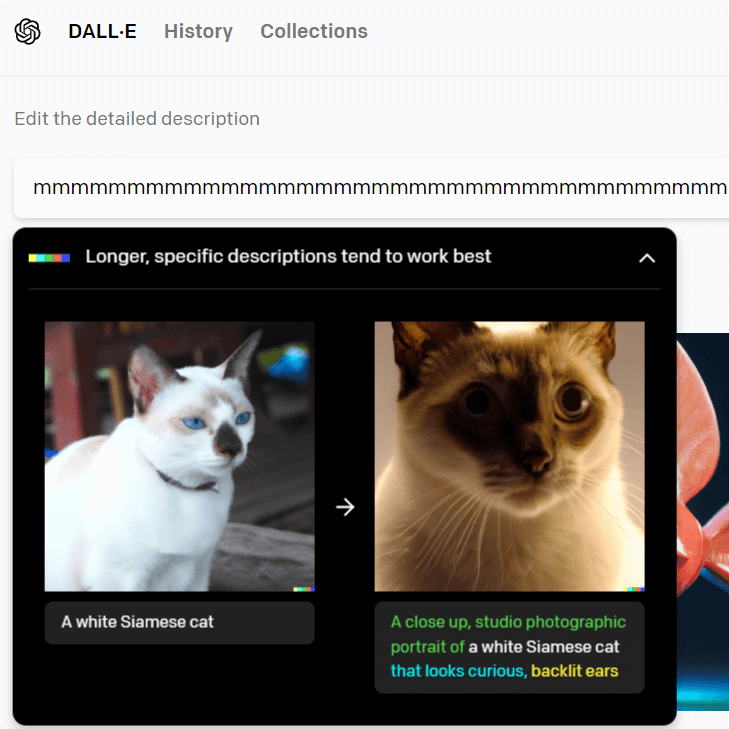
また、単一の説明文に頼るのではなく、関連の説明言葉を複数入れて、イメージを明確にすることを検討してください。これにより、DALL-E 2はより正確で内容が豊富な画像を生成することができます。
プロンプトテキストを入力できる最大の長さは400文字なので、その長さをできる限りフル使用しましょう。
DALL-E 2は、最初から思い通りの結果を得られないのは普通です。気にいった生成結果になる前に、画像内の特定の要素に対して新しいプロンプトを書いて複数回で画像を生成してみましょう。
画像を編集しなければならないかもしれません。また、DALL-E 2で修正できないものもあるかもしれません。
また、他のAIアートジェネレータと同様に、DALL-E 2は人間の顔や体の処理に苦戦することがあります。DALL-E 2で作成した画像を改善するには、エクスポートしてから、Photoshopなどの従来の画像編集ソフトウェアで編集する必要があるかもしれません。例えば、Photoshopの「ニューラルフィルタ」を使えば、目つきの悪さを修正することができます。
ほかのスタイルが違う画像を作ってくれるAIモデルを試してみるのはおすすめです。
よくある質問
普通は1024 ×1024のPNG画像ですが、Outpainting機能を使えば、任意サイズの画像へと変更できます。
ぜんぜんいいです。OpenAIのヘルプセンターでは明確な答えがあります。

OpenAIの内容ポリシーでは下のように書いています。
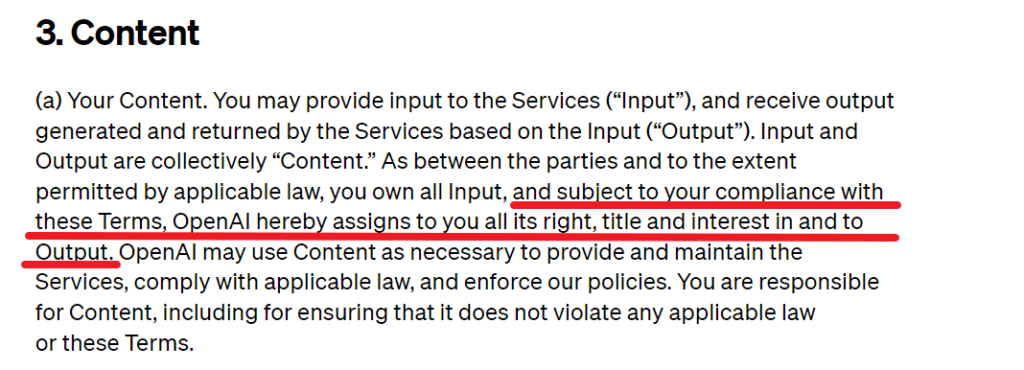
無料クレジットは最初に50点配られますが、その後、毎月15点の無料クレジットが送られます。また、15ドル115点の料金で追加購入することも可能です。
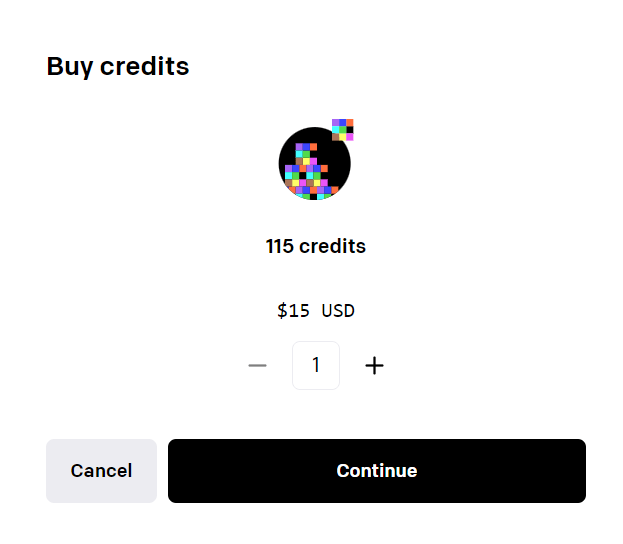
まとめ
とりあえずDALL-E 2は非常に強力な画像生成AIで、本記事で例にした画像はちょっと乱雑に見えてまだまだ改良する余地が大きいです。要点はご希望の画面を明確にして、プロンプトテキストでちゃんと説明することです。使い方は簡単ですが、理想な結果になるまで、予想よりの練習が必要と思います。クレジットを計算しながら、DALL-E 2を使ってみましょう。
 ツールハンター
ツールハンター 



